[어플] 무제한 파일 전송 앱 샌드 애니웨어(Send-anywhere) 사용 방법 (스마트폰 ⇆ 컴퓨터)

모바일이나 PC, 노트북 등 인터넷만 연결되어 있다면, 어느 기기나 쉽고 빠르게 무제한 파일 전송을 할 수 있는 서비스로 USB의 유선 케이블 없이도 편리하게 파일 전송을 할 수 있습니다.
무선으로 형식으로 전송할 파일의 제한 없이 간편하게 여러 기기 간 파일을 공유 및 전송할 수 있는 샌드 애니웨어(Send-anywhere)에 대해 소개해드리겠습니다.
(※회원 가입이 필요한 기능에 대해서는 설명드리지 않겠습니다.)
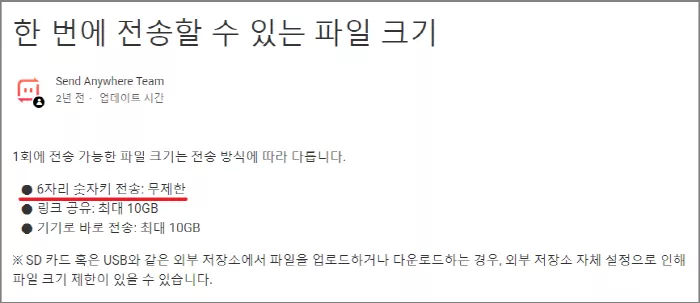
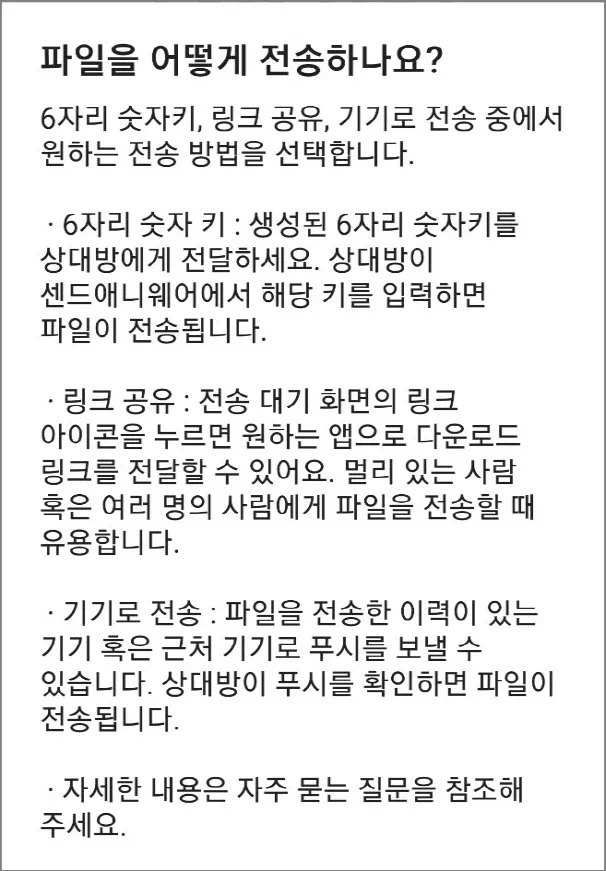
2022.04.01 - [보조 소프트웨어] - 무료 1 테라 클라우드 제공 - 테라 박스(TeraBox) PC버전 다운로드 및 사용방법
무료 1테라 클라우드 제공 - 테라박스(TeraBox) PC버전 다운로드 및 사용방법
무료 1테라 클라우드 제공 - 테라박스(TeraBox) PC버전 다운로드 및 사용방법 테라박스(TeraBox)는 중국 바이두 자회사에서 만든 클라우드 서비스입니다. 장점 현재 가입하면 클라우드 중 최대 용량 10
addplus.tistory.com
2022.09.02 - [정보] - [무료/광고X]강력 추천!! 10GB 간단한 대용량 파일 전송/공유 서비스 - 웜홀(Wormhole)
[무료/광고X]강력 추천!! 10GB 간단한 대용량 파일 전송/공유 서비스 - 웜홀(Wormhole)
[무료/광고 X] 강력 추천!! 10GB 간단한 대용량 파일 전송/공유 서비스 - 웜홀(Wormhole) 아직 많이 알려지지 않은 대용량 파일 전송 서비스인 웜홀(Wormhole)은 특별한 프로그램 설치 없이 웹으로 이용
addplus.tistory.com
1. 샌드 애니웨어(Send-anywhere) 설치
- 간단하게 말씀드리면 모바일에서는 어플을 설치하셔야 되고, PC에서는 전용 프로그램 있지만 굳이 설치할 필요가 없습니다. 오히려 웹으로 이용하는 것이 더 간단하고 편리하기 때문에 프로그램 사용 방법에 내용은 포스팅하지 않겠습니다.
① Play 스토어 실행
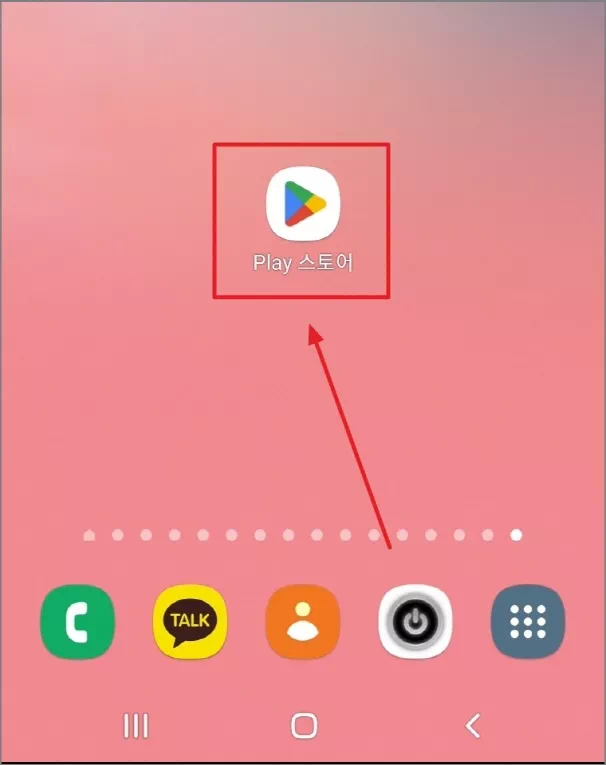
② '샌드 웨어' 검색 후 설치
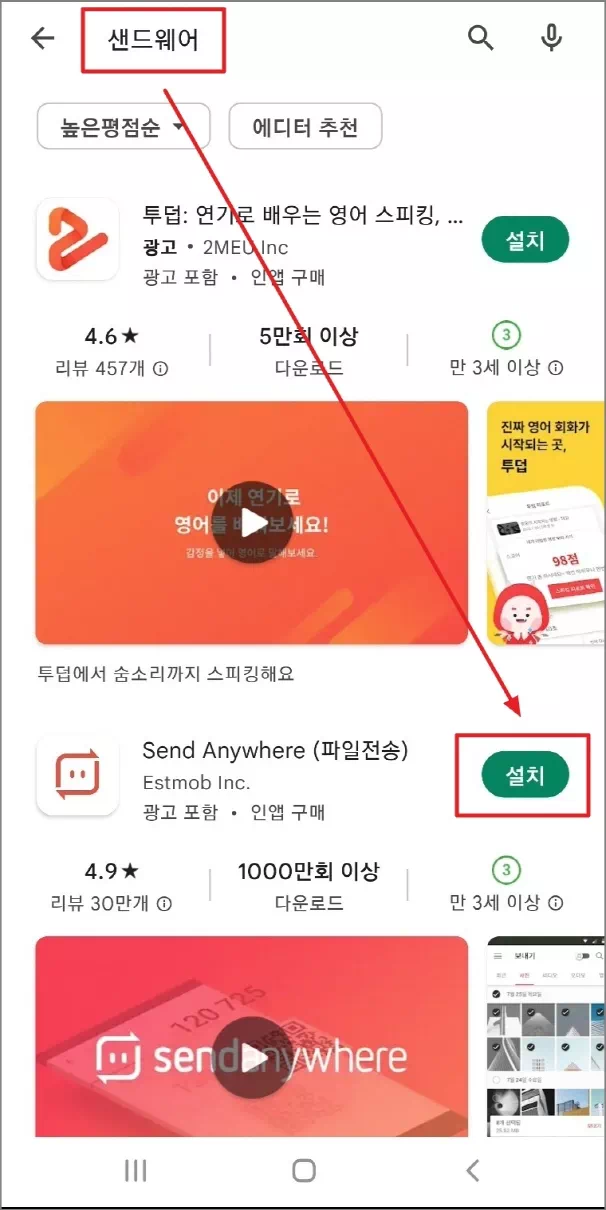
③ 샌드 애니웨어 열기/실행
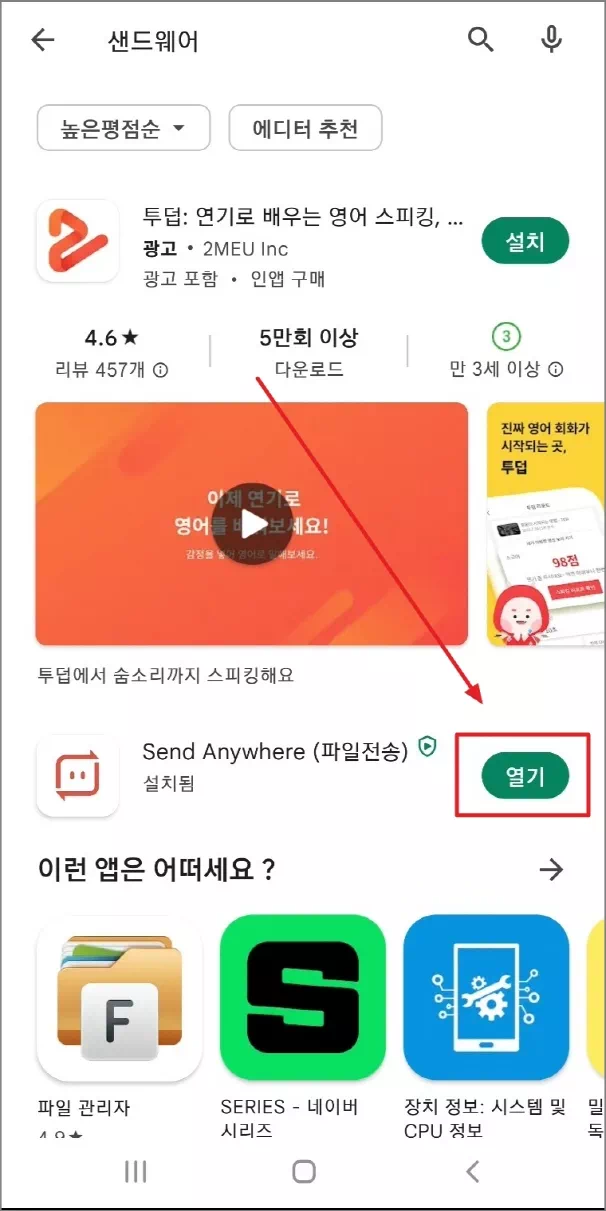
④ 이용약관과 개인정보 처리 방침 동의
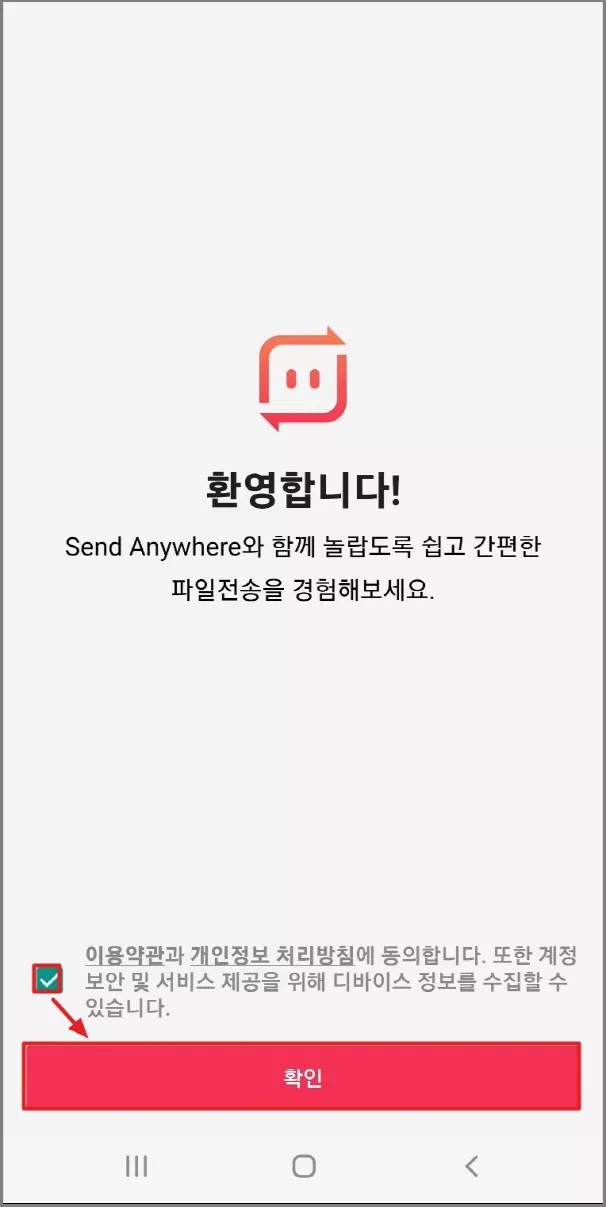
⑤ 접근 권한 요청(필수) 허용
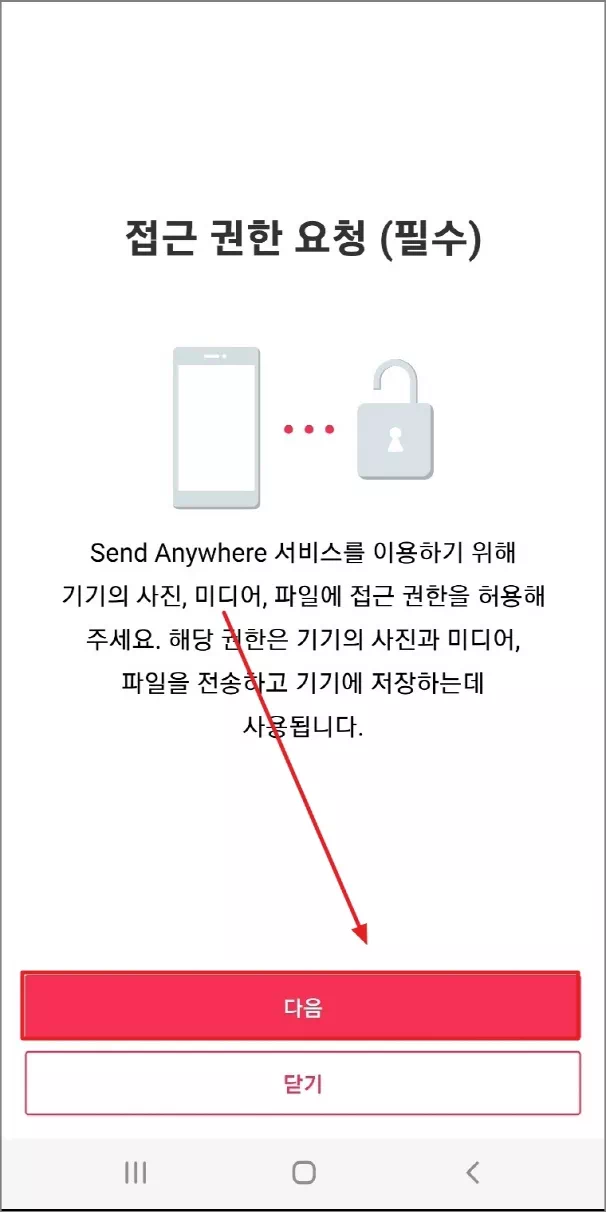
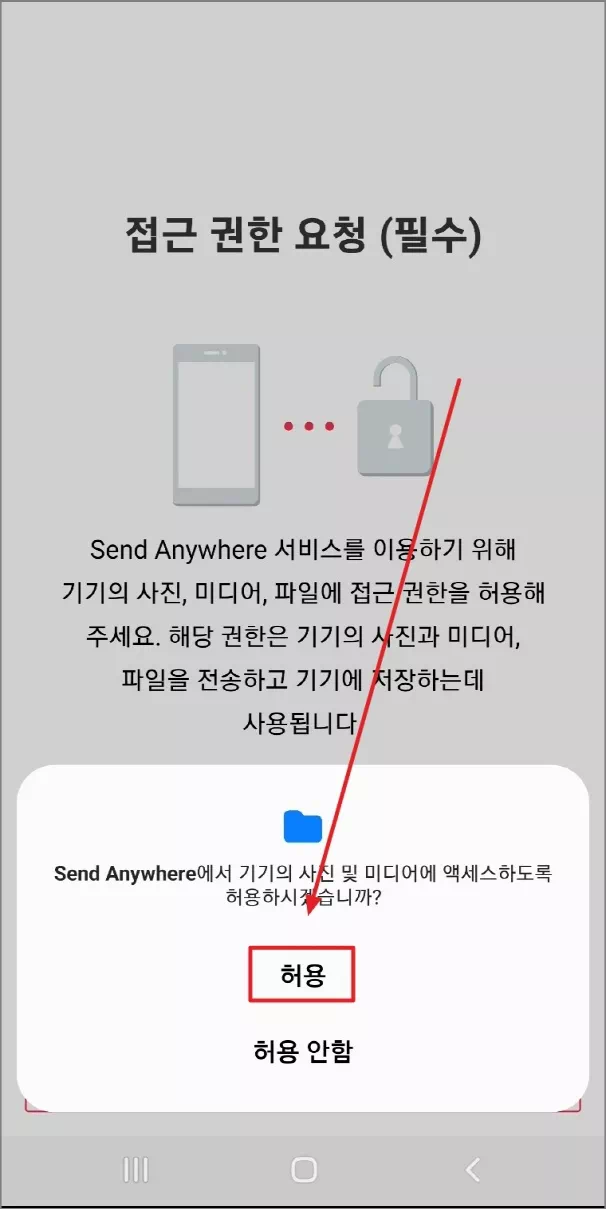
2. 모바일에서 PC로 파일 전송하기
① 샌드 애니웨어 어플 실행 후 보내기 탭에서 전송할 파일 선택
- 최근, 사진, 비디오, 오디오, 앱, 연락처, 파일 등 연락처나 파일은 권한을 허용해서 전송할 수 있습니다. 예시로 사진을 전송해보도록 하겠습니다.
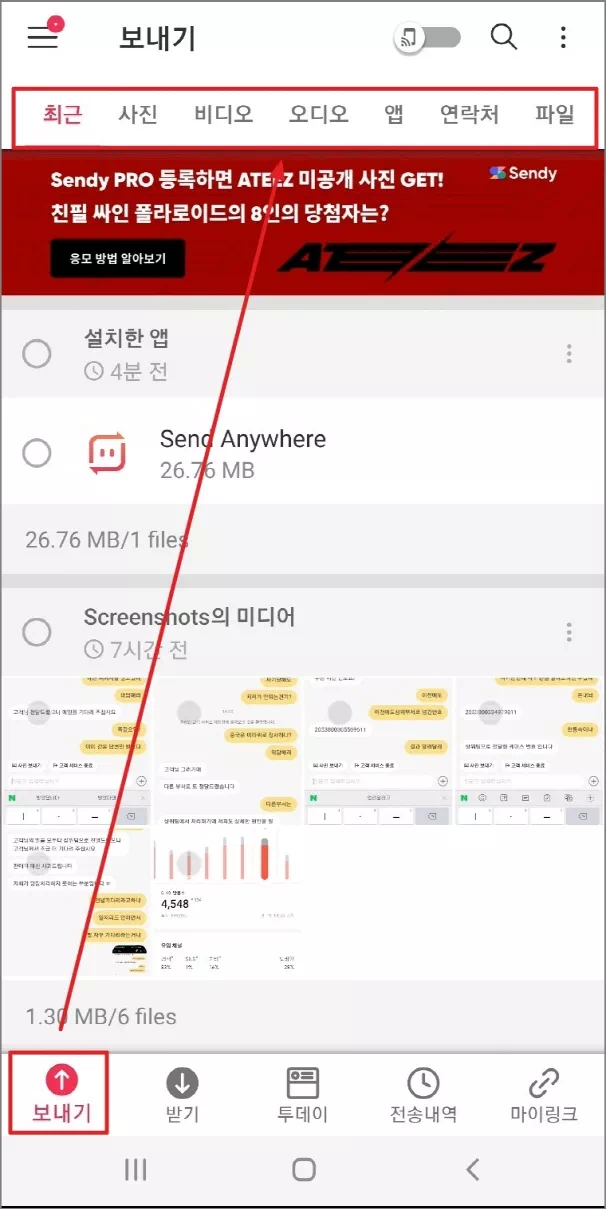
② 사진(파일) 선택 > 보내기
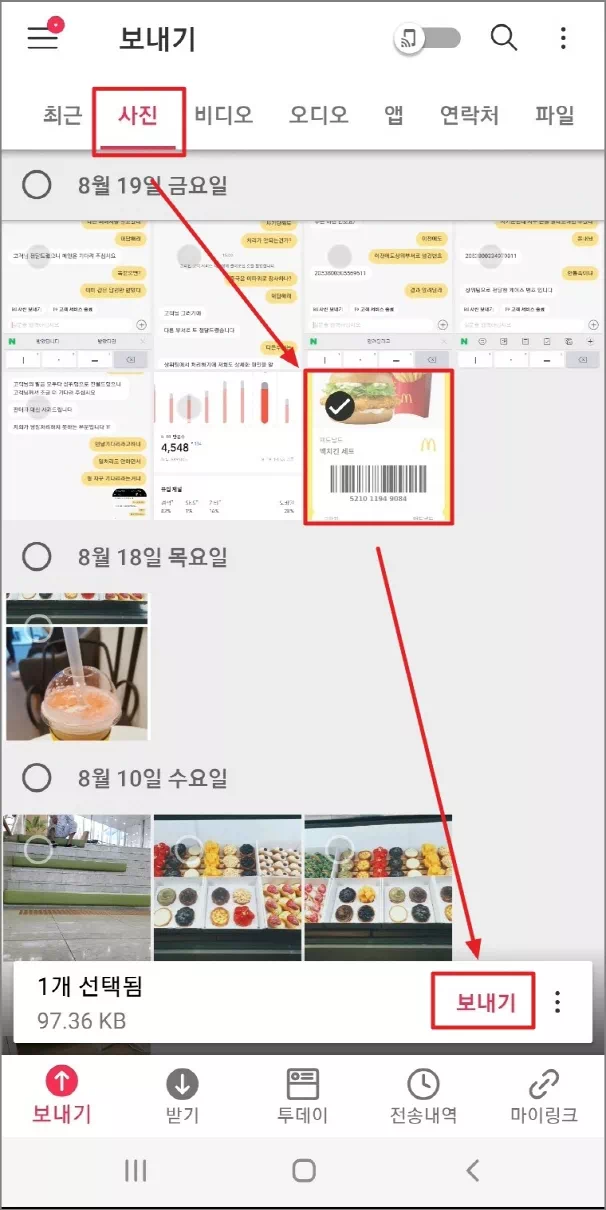
③ 숫자키 확인
- 숫자키를 컴퓨터에 입력하시면 자동으로 다운로드됩니다. 만료 시간은 10분입니다.
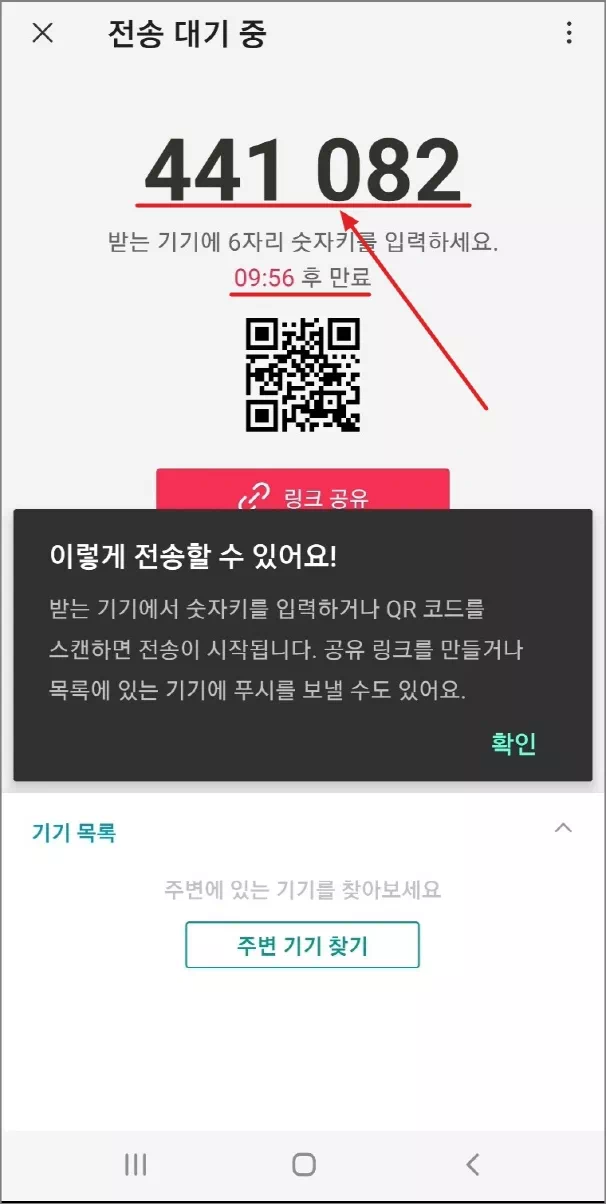
④ 샌드 애니웨어(Send-anywhere) 홈페이지 접속
Send Anywhere
쉽고 빠른 무제한 파일 전송 서비스
send-anywhere.com
⑤ 받기
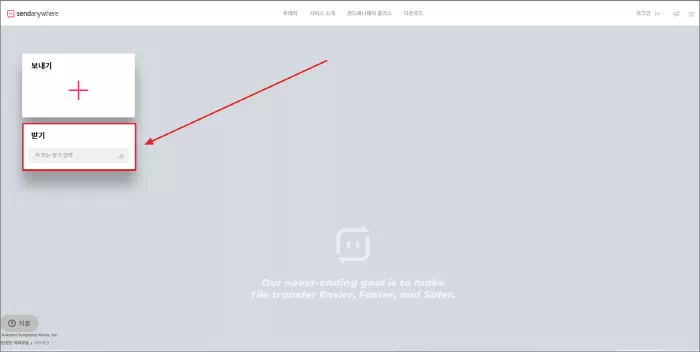
⑥ 숫자키 입력
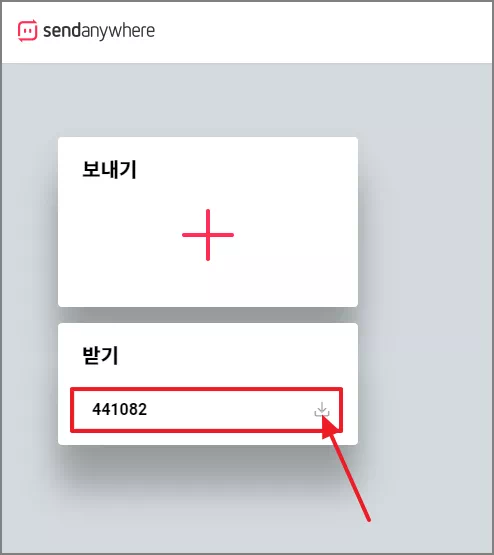
⑦ 전송 완료
- 숫자키만 입력하면 자동으로 웹브라우저에 설정한 다운로드 폴더에 다운로드됩니다.

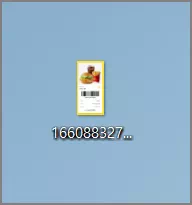
3. PC에서 모바일로 파일 전송하기
① 샌드 애니웨어(Send-anyWhere) 홈페이지 > 보내기
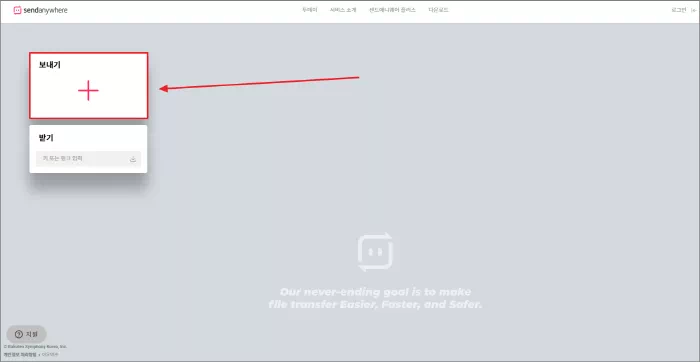
② 파일 추가 > 보내기
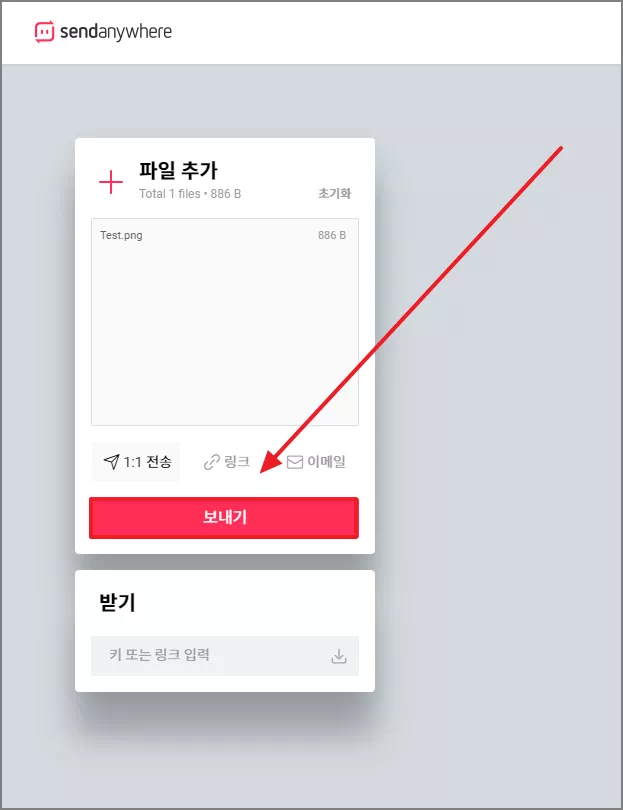
③ 숫자키 확인
- PC에서도 마찬가지로 자동으로 다운로드되며, 만료 시간은 10분입니다.
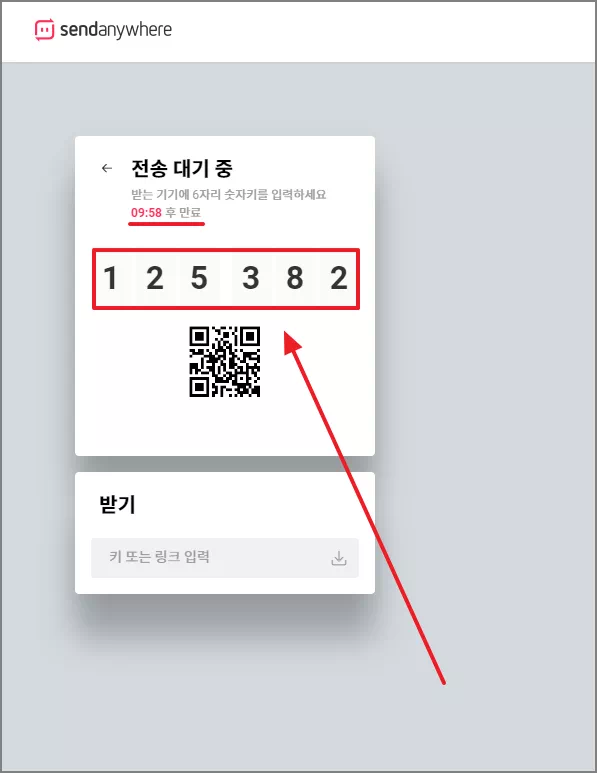
④ 샌드 애니웨어 앱 > 받기 > 키 입력
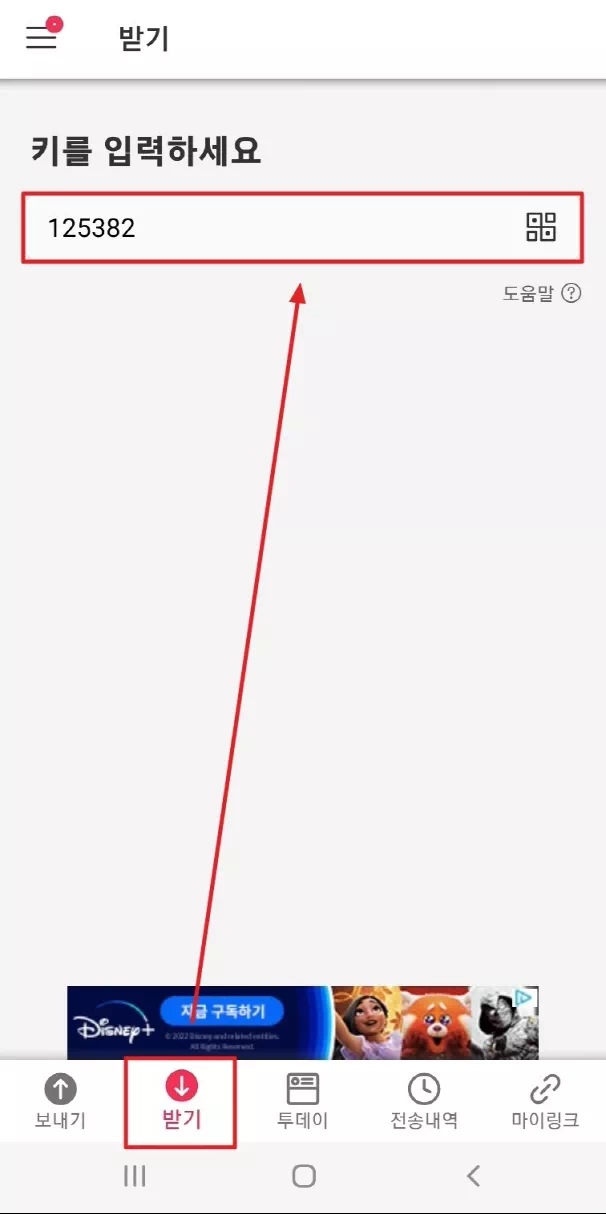
⑤ 전송내역
- 전송내역에서 전송된 파일 상태를 확인할 수 있습니다.
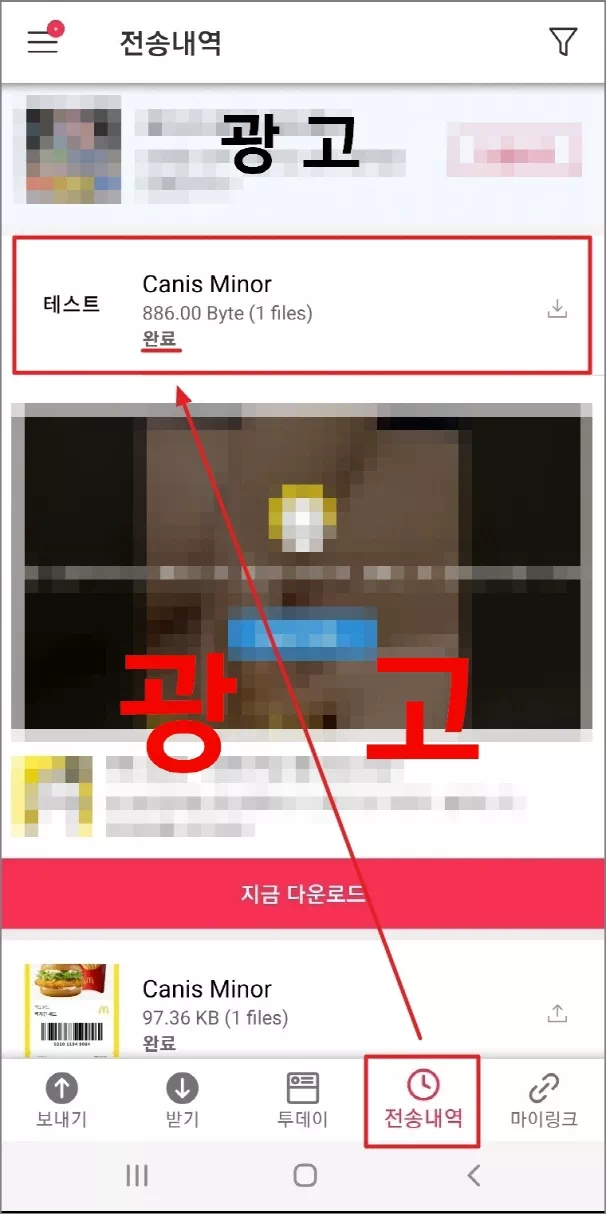
⑥ 전송 완료
- 샌드 애니웨어 홈페이지에서도 파일 전송 상태를 확인
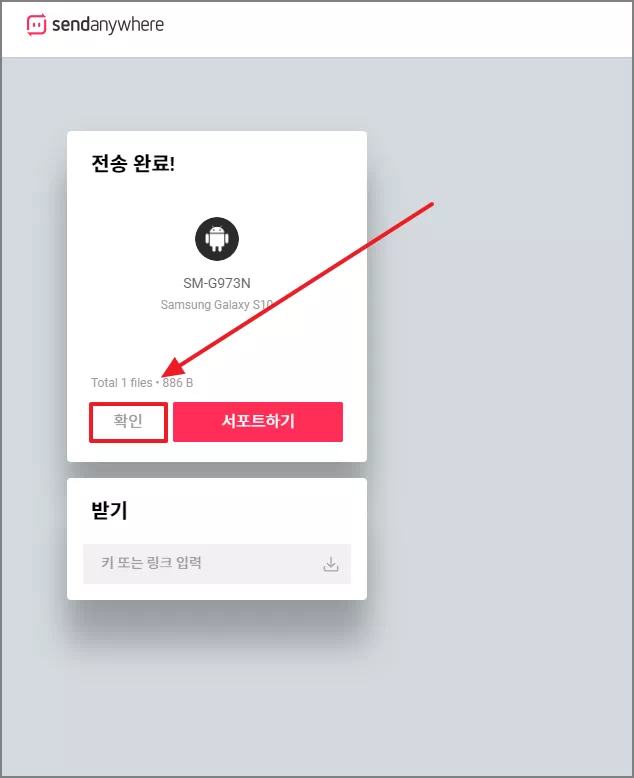
⑦ 파일 다운로드 경로
- 파일 다운로드된 경로는 내장 메모리> Download> SendAnywhere 폴더에 저장됩니다.
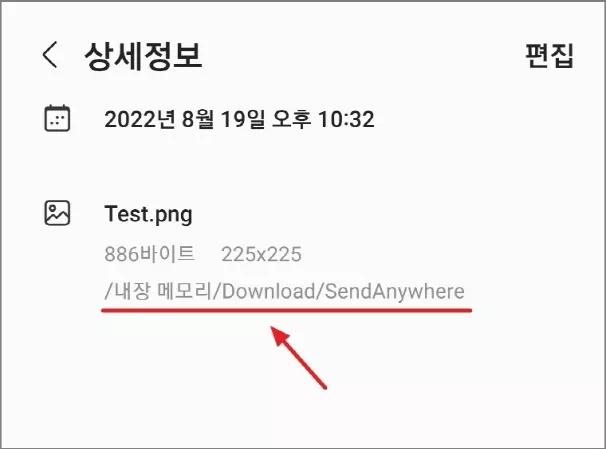
4. 링크 공유
회원가입이 필요한 링크 공유는 샌드 애니웨어(Send-anywhere) 홈페이지에서 사용방법이 안내되어 있으니 참고 바랍니다.
https://support.send-anywhere.com/hc/ko/articles/115004969254
'링크 공유'는 무엇인가요?
바로 파일 전송하기 어렵거나 여러 명에게 공유할 때, 파일을 서버에 임시로 업로드하여 일정 기간 동안 사용 가능한 링크로 공유할 수 있습니다. 한 번 생성된 링크는 48시간 동안 유효합니다.
support.send-anywhere.com
저에게도 소중한 시간을 내서 작성한 포스팅입니다.
조금이라도 정보가 도움이 되셨다면 공감 부탁드립니다.
공감은 포스팅에 큰 힘이 됩니다.
'앱(APP)' 카테고리의 다른 글
| [어플/앱] 카카오톡 메시지 몰래 보기 | 카톡 삭제된 메시지 내용 보기 - 삭톡 (0) | 2022.10.30 |
|---|---|
| [어플/앱] 스마트폰(휴대폰)에서 웹사이트 자동 번역해서 사용하는 방법 - 네이버 파파고 (0) | 2022.10.24 |
| [어플/App] 스마트폰에 이미지/사진을 또는 실시 번역하는 방법 - 네이버 파파고 (0) | 2022.10.23 |
| [어플/앱] 고속도로 교통정보 CCTV 실시간으로 확인 및 예상 소요시간 알아보는 방법 (0) | 2022.09.14 |
| [어플/앱] 스마트폰에서 사진/이미지 이어붙이기 - MOLDIV (0) | 2022.08.19 |
| [어플] vFlat Scan 스캔 어플 PDF/JPG변환 또는 저장 경로 확인하기 (0) | 2022.08.08 |
| [어플] 스캔 끝판왕! 무조건 사용해야 하는 스캔 어플(텍스트 변환) - vFlat Scan (0) | 2022.08.08 |
| [앱] 안드로이드 디바이스 정보를 확인하는 어플 - Device info HW (0) | 2022.07.22 |






